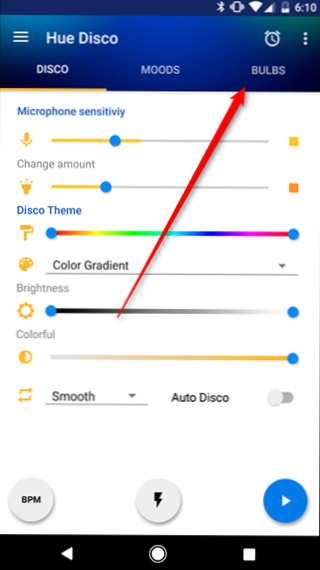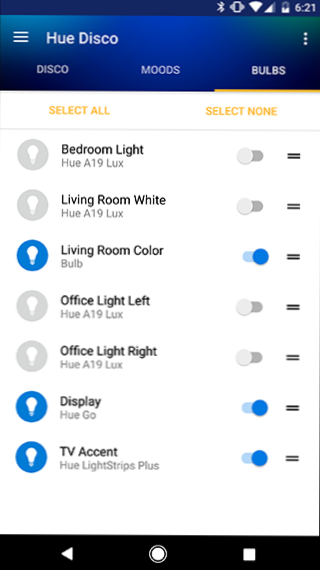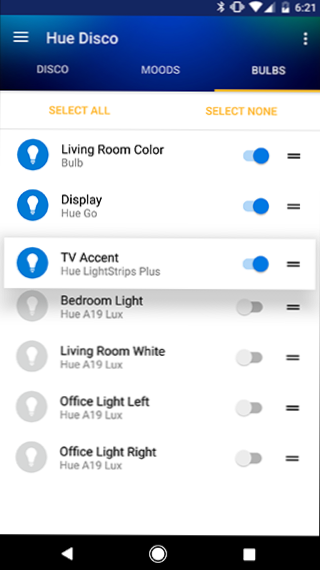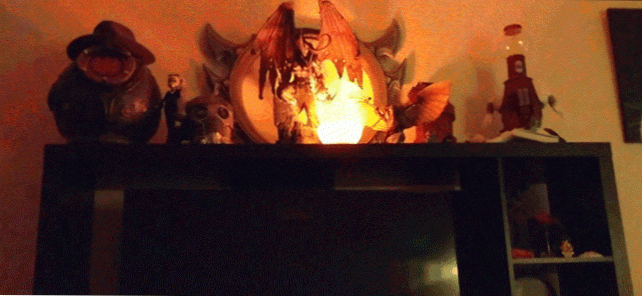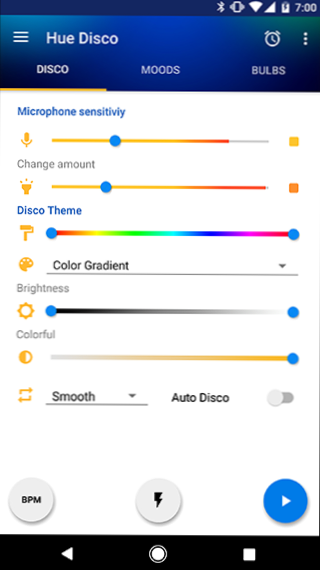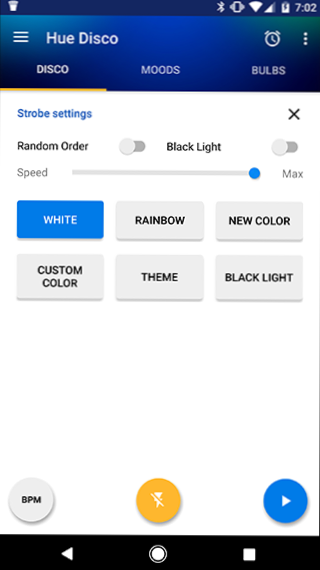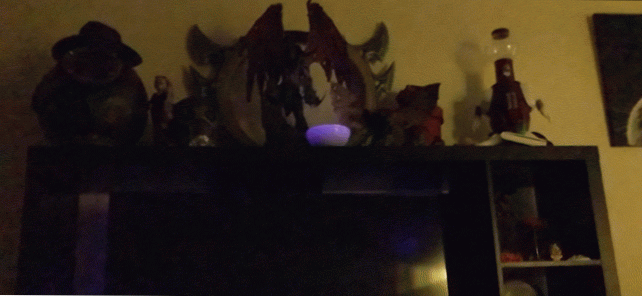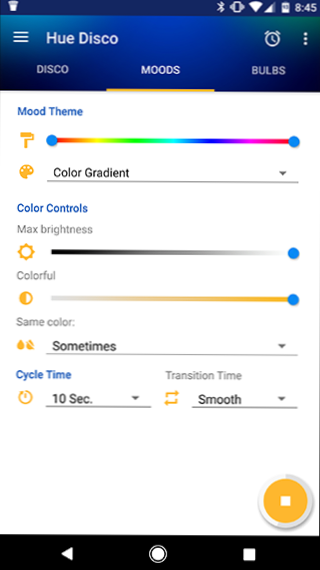Mengapa Anda ingin membelanjakan lebih banyak uang untuk lampu-lampu pintar yang berubah-ubah warna daripada lampu-lampu LED yang biasa dan murah? Jadi Anda bisa menggunakannya untuk mengadakan pesta pembunuh, itulah sebabnya. Berikut ini cara menggunakan lampu Philips Hue untuk mengubah ruang tamu Anda yang membosankan menjadi pencahayaan bergaya klub.
Untuk proyek ini, kami akan berasumsi Anda memiliki setidaknya satu lampu Philips Hue warna yang mampu (meskipun lebih banyak lebih baik). Anda juga memerlukan aplikasi Hue Disco pihak ketiga untuk iOS atau Android. Hue Disco mengedarkan warna pada lampu Anda menjadi irama, memberi ruangan Anda suasana yang cocok dengan nada pesta apa pun yang Anda lempar.
Hue Disco berharga $ 3,99, tetapi cukup kuat untuk bernilai beberapa dolar - dan jika Anda menggunakan Android, Anda selalu dapat menutupi biaya dengan menjawab beberapa survei. Aplikasi ini dapat sedikit mengintimidasi pada awalnya, tetapi jika Anda ingin membuat skema pencahayaan yang berbeda untuk rumah Anda, ia memiliki semua alat yang Anda butuhkan.
Pertama, Pilih Lampu Anda
Saat pertama kali membuka Hue Disco, Anda akan melihat banyak opsi dan slider. Ini semua bisa sedikit berlebihan, jadi kami akan membahas yang paling penting terlebih dahulu: memilih umbi mana yang akan Anda gunakan untuk pesta Anda. Jika Anda seperti saya, Anda mungkin memiliki lampu yang dipasang di ruangan di mana Anda tidak akan memiliki tamu, seperti kantor atau kamar tidur Anda. Anda dapat memilih hanya bola lampu yang ingin Anda undang ke pesta dari tab Lampu di bagian atas layar.
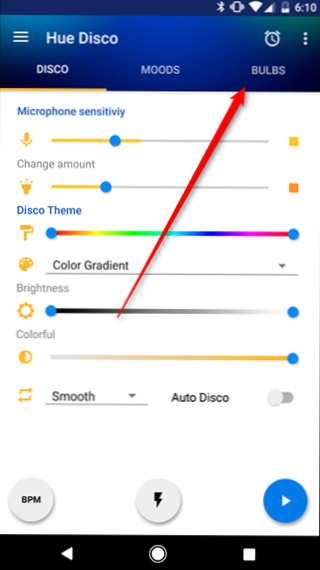
Pada halaman ini, aktifkan matikan di samping setiap cahaya yang ingin Anda sertakan dalam pengaturan pesta Anda. Untuk kenyamanan, jika Anda memiliki banyak lampu, Anda dapat menyeret yang Anda pedulikan ke atas.
Perhatikan bahwa Anda dapat menggunakan model lampu Hue untuk pengaturan pihak Anda. Namun, lampu putih biasa dan lampu suasana warna hanya akan dapat berkedip. Jika Anda ingin menggunakan efek strobo, Anda dapat menggunakan bohlam ini (dan mungkin akan sangat menyenangkan), tetapi bohlam warna penuh akan memberikan Anda fleksibilitas yang paling tinggi.
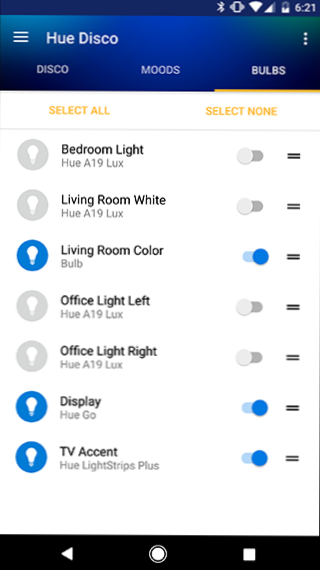
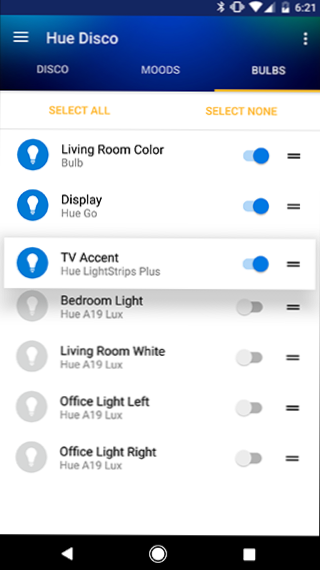
Setelah Anda memilih bola lampu, Anda dapat kembali ke mode Disco atau Moods.
Gunakan Mode Disco untuk Membuat Alur Lampu Anda ke Musik
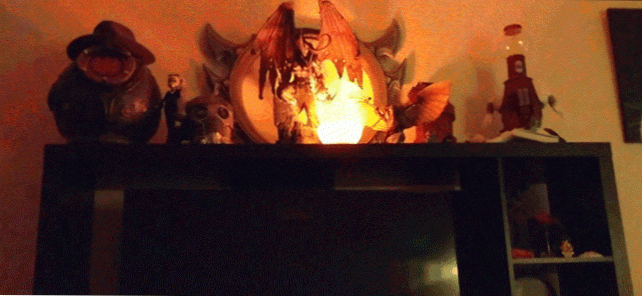
Mode Disco memungkinkan Anda memilih skema warna yang akan dilalui oleh lampu Anda. Anda dapat mendaur warna berdasarkan BPM preset untuk mencocokkan musik Anda, atau membiarkan ponsel Anda mendengarkan suara sekitar dan mencoba mencocokkannya. Anda juga akan menemukan mode strobo di halaman ini. Di screenshot kiri bawah, Anda akan melihat layar Mode Disco reguler. Jika Anda mengetuk tombol tengah di bagian bawah dengan simbol petir, Anda akan memasuki mode strobo dan melihat tangkapan layar di sebelah kanan.
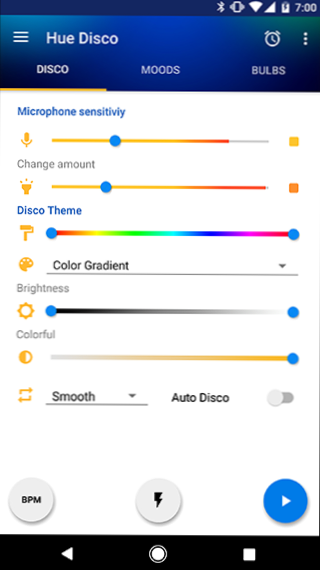
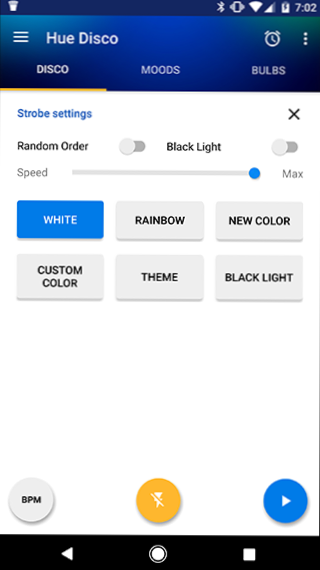
Ini agak luar biasa, jadi kita akan membahas setiap fitur dan bagaimana cara menggunakannya. Yang terpenting, ada tiga tombol di sepanjang bagian bawah. Ini adalah tiga jenis Mode Disco yang dapat Anda gunakan:
- Beats Per Minute (BPM):Mode ini akan memutar warna Anda dalam Mode Disko berdasarkan irama yang diatur. Untuk masuk ke mode ini, ketuk tombol BPM beberapa kali. Semakin cepat Anda mengetuk tombol, semakin tinggi BPM dan semakin cepat lampu akan berubah warna. Ini adalah cara mudah untuk mengatur siklus warna agar sesuai dengan musik Anda. Satu-satunya downside adalah bahwa jika Anda mengganti musik ke sesuatu yang lebih lambat atau lebih cepat, Anda harus menyesuaikan Hue Disco setiap waktu.
- Strobo: Tombol ini, yang dilabeli dengan simbol petir, akan memasuki siklus strobo yang serba cepat. Secara default, mode strobo akan berkedip putih, tetapi Anda dapat mengubah warna dan bahkan lampu hitam palsu (yang benar-benar ungu, tapi hei itu terlihat keren.)
- Mode Disko Dasar: Di sebelah kanan, Anda akan melihat tombol biru dengan simbol putar di atasnya. Ini akan mulai bersepeda warna Anda dalam Mode Disko menggunakan mikrofon Anda untuk menentukan kapan harus mengubah warna. Ketika volume di dalam ruangan mencapai tingkat desibel tertentu, lampu Anda akan berubah warna. Ini memungkinkan lampu Anda secara otomatis menyesuaikan dengan musik, tetapi mungkin diperlukan beberapa penyesuaian agar terlihat benar.
Jika Anda tidak terlalu peduli tentang kerajinan tampilan khusus untuk lampu Anda, Anda dapat mengetuk salah satu tombol ini untuk mulai bersepeda lampu Anda dan itu akan terlihat cukup bagus. Namun, Anda dapat melakukan lebih banyak lagi dan membuat pesta Anda terlihatluar biasa dengan mengutak-atik beberapa pengaturan. Berikut pengaturan pada layar mode disko (screenshot kiri di atas) dan apa yang mereka lakukan.
- Sensitivitas Mikrofon. Penggeser ini menyesuaikan seberapa sensitif mikrofon. Dalam Basic Disco Mode, ini akan menentukan apakah lampu Anda berubah atau tidak. Jika volumenya di atas tingkat yang Anda atur, lampu akan berputar melalui warna. Jika di bawah, tidak akan ada perubahan sama sekali. Catatan, ini tidak mengubah caranyasering lampu berubah, hanya apakah berubah atau tidak.
- Ubah Jumlah: Slider ini menentukan berapa banyak lampu berubah. Sementara Basic Disco Mode aktif, Anda akan melihat bahwa slider ini bereaksi terhadap audio ambient Anda seperti sensitivitas mikrofon. Dengan menyesuaikan ini dan slider sensitivitas mikrofon, Anda dapat menyesuaikan ritme yang diubah oleh lampu Anda agar sesuai dengan musik Anda. Idealnya, jika Anda dapat mencapai keseimbangan yang tepat, Anda akan dapat mengaturnya dan melupakannya selama pesta Anda.
- Tema Disko: Di sini, Anda akan melihat slider gradien yang menunjukkan warna lampu Anda akan berputar. Secara default, slider ini menunjukkan pelangi penuh warna. Anda dapat menyeret setiap ujung hanya ke bagian gradien yang ingin Anda batasi lampu Anda. Jika pesta Anda memiliki skema warna tertentu, ini memungkinkan Anda mengoordinasikan lampu Anda dengan dekorasi Anda. Di bawah pegangan gradien, Anda akan melihat menu tarik-turun. Secara default, itu diberi label Warna Gradien. Ketuk dan Anda dapat memilih dari tema warna lain seperti 80's Disco atau Reggae, atau buat tema Anda sendiri.
- Kecerahan: Ini menyesuaikan seberapa terang lampu Anda akan menyala. Anda dapat menyeret kedua ujung slider ini untuk mengatur rentang kecerahan, jika Anda ingin beberapa variasi dalam lampu Anda.
- Berwarna-warni:Slider ini akan menyesuaikan saturasi warna yang Anda lihat. Jika Anda menyeretnya ke kiri, Anda akan mendapatkan cahaya putih hanya dengan sedikit warna. Jika Anda menyeretnya ke kanan, lampu Anda akan menampilkan warna merah, biru, hijau, dan warna lain apa pun yang telah Anda sertakan di bagian Tema Diskotik.
Anda juga akan melihat dua opsi di bawah slider Warna-warni. Salah satunya adalah drop-down tanpa label yang memungkinkan Anda memilih antara Smooth, Snap, dan Mix. Halus akan berangsur-angsur memudar dari satu warna ke warna berikutnya. Jepret langsung berubah warna. Mix akan secara acak memilih salah satu dari dua transisi ini setiap kali lampu berubah warna. Opsi kedua adalah switch Auto-Disco. Jika Anda mengaktifkan toggle ini, aplikasi akan secara otomatis memilih opsi pada layar ini, mengubah pengaturan secara berkala.
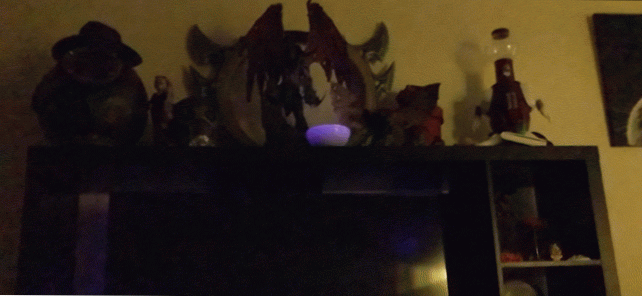
Jika Anda memasuki mode Strobe, lampu Anda akan mulai berkedip. Anda juga akan disajikan dengan serangkaian opsi yang berbeda.
- Pesanan Acak: Secara default, mode Strobe akan mem-flash lampu Anda dalam urutan yang sama. Mengaktifkan toggle ini akan mengacak urutan lampu Anda berkedip.
- Cahaya hitam: Ini akan menambahkan cahaya hitam berkedip ke pola strobo Anda, meskipun itu sedikit keliru. Secara teknis, lampu hue tidak mampu memancarkan sinar UV-A yang bisa dilakukan oleh lampu hitam biasa. Namun, ia akan berkedip dengan warna ungu cerah yang masih terlihat cantik. Beralih ini hanya akan menambahkan kilatan ungu ke pola yang ada. Jadi, misalnya, jika Anda menggunakan preset putih (lihat di bawah), lampu Anda akan berkedip putih dan kadang-kadang ungu. Jika Anda ingin lampu Anda berkedip secara eksklusif ungu, gunakan preset Black Light di bagian bawah layar.
- Kecepatan: Ini akan mempengaruhi seberapa cepat lampu menyala. Bahkan pengaturan paling lambat masih cukup cepat, tetapi jika efek strobo default terlalu kasar, Anda dapat menurunkan nada.
- Preset Warna: Di bawah pengaturan ini, Anda akan melihat enam tombol preset. Putih, Pelangi, Warna Baru, Warna Kustom, Tema, dan Cahaya Hitam. Putih sudah cukup jelas. Rainbow akan menggilir setiap warna. Warna Baru akan memilih warna yang berbeda untuk mem-flash setiap kali Anda menekan tombol itu. Warna Kustom akan membiarkan Anda memilih satu warna untuk flash. Tema memungkinkan Anda memilih dari tema warna prasetel untuk digilir. Sebagai contoh, Anda dapat memilih tema Polisi secara bergantian berkedip merah dan biru. Akhirnya, Black Light berkedip warna ungu.
Wah. Ada banyak pilihan di sini, jadi jangan khawatir jika terasa sedikit berlebihan. Jika Anda tidak yakin apa yang harus dilakukan, Anda cukup memilih tema warna, ketuk tombol Auto-Disco atau Strobe dan biarkan aplikasi memutuskan. Biasanya, defaultnya akan terlihat bagus, tetapi jika Anda tidak senang, Anda dapat dengan mudah men-tweaknya.
Gunakan Mode Suasana Hati untuk Menciptakan Suasana Lebih Tenang

Mode disko menyenangkan untuk pesta yang hidup, tetapi jika Anda lebih suka memiliki pola pencahayaan yang lebih halus, Anda mungkin ingin beralih ke tab Moods. Suasana hati dirancang untuk memutar lebih lambat di latar belakang, daripada waktu dengan musik. Sama seperti dengan Disco Mode, Anda akan menemukan tombol biru besar di sepanjang bagian bawah, meskipun untungnya hanya ada satu mode putar.
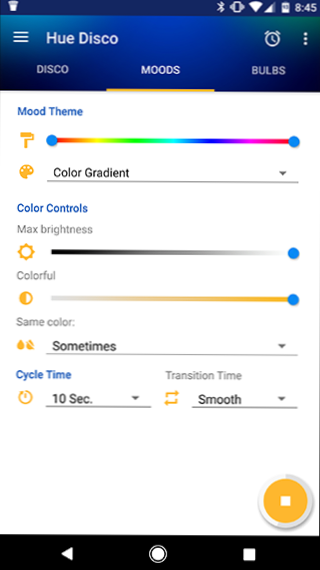
Sebagian besar pengaturan di halaman ini mirip atau mirip dengan yang ada di tab Disco, jadi kami tidak akan mengulanginya di sini. Namun, Anda juga memiliki beberapa opsi baru.
- Tema Suasana Hati: Ini mirip dengan Disco Theme, tetapi Anda akan menemukan preset yang berbeda untuk dipilih. Beberapa tema seperti Sunset dan Love Shack menyertakan opsi penyesuaian tambahan seperti yang ada di bawah ini, sementara preset lain seperti Christmas FX dan Rain Drops hanya memungkinkan Anda untuk menyesuaikan kecerahan, warna, dan kecepatan siklus. Seperti Disco Themes, Anda juga dapat membuatnya sendiri.
- Warna yang sama:Opsi ini menentukan seberapa sering semua lampu di pengaturan Anda akan berubah ke warna yang sama. Jika Anda memilih Selalu dari drop down, setiap cahaya akan tetap berwarna sama. Jika Anda memilih Tidak pernah, setiap cahaya akan memudar ke warna yang berbeda selama setiap siklus baru. Anda juga dapat memilih Terkadang atau Sering jika Anda ingin lampu Anda sesekali cocok.
- Waktu Siklus: Di sini, Anda dapat mengatur seberapa sering lampu berubah warna. Ini dapat berkisar dari setiap detik hingga setiap 90 menit.
- Waktu transisi:Ini menentukan seberapa cepat warna memudar dari satu ke yang berikutnya. Ketuk menu tarik-turun untuk memilih dari Halus, Sedang, Cepat, dan Snap. Tidak seperti Mode Disko, transisi Snap tidak seketika, tetapi ini adalah transisi tercepat dalam mode ini.
Dalam pengalaman saya, Moods sedikit lebih bermanfaat daripada Disco Mode, jika hanya karena Anda tidak perlu mencocokkannya dengan musik apa pun. Anda dapat memudarkan cahaya melalui skema warna untuk menjaga hal-hal menarik tanpa menyilaukan siapa pun atau mempertaruhkan pertunjukan cahaya Anda menari dengan ketukannya yang sedikit. Itu semua tergantung pada jenis pesta apa yang Anda inginkan! Bermain-main dengan pengaturan agar sesuai dengan suasana hati yang Anda inginkan.
Penting juga untuk diingat bahwa Hue Disco menggunakan ponsel Anda untuk mengontrol lampu Anda, sehingga Anda tidak dapat membiarkan ponsel Anda mati selama pesta Anda. Jika Anda menggunakan mikrofon ponsel Anda, itu juga harus berada di ruangan dengan musik. Jika Anda perlu menyimpan ponsel pada Anda atau tidak dapat menjamin ponsel Anda akan tetap terisi, Anda mungkin ingin menggunakan ulang perangkat lama untuk mengontrol lampu Anda. Jika tidak, simpan saja pada pengisi daya dan cukup dekat dengan pembicara.